本教程介紹背景較為復雜的人物圖片處理方法。作者用的方法是蒙版加模糊濾鏡來模糊背景部分。大致過程:先把背景部分摳出來,然后用模糊濾鏡模糊處理,后期再用蒙版等控制需要模糊的區域即可。
原圖
最終效果
1、打開原圖素材,用磁性套索工具勾勒出人物。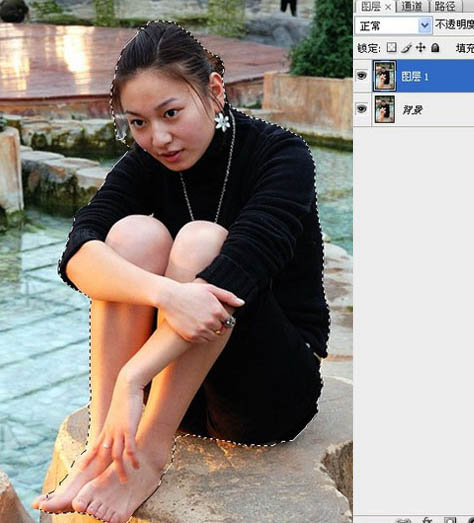
2、對未勾選到的位置用多邊形套索工具0像素再選。之后對選區反選按組合鍵Ctrl+Shift+I。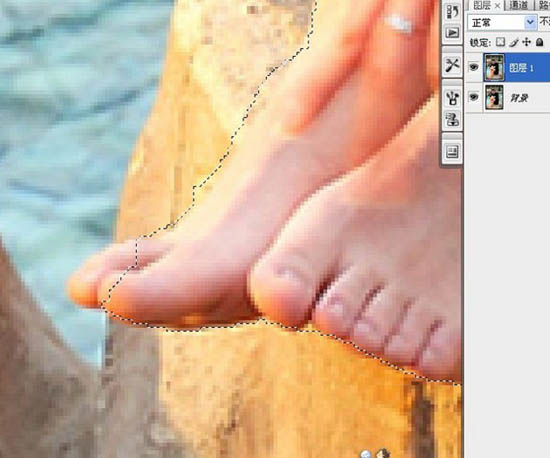
3、添加快速蒙版,按快捷鍵Q鍵,未選取部位為紅色,表示被保護區域。
4、點擊漸變工具,在“模式”下拉菜單中選取“線性加深”工具后,按住Shift鍵從下至上拉出漸變。
5、再按Q鍵退出蒙版,出現螞蟻線選區。在濾鏡里點選鏡頭模糊。
6、調整半徑滑塊,使背景虛化到合適即可。你可以看到人物背景由近及遠逐漸虛化的效果了。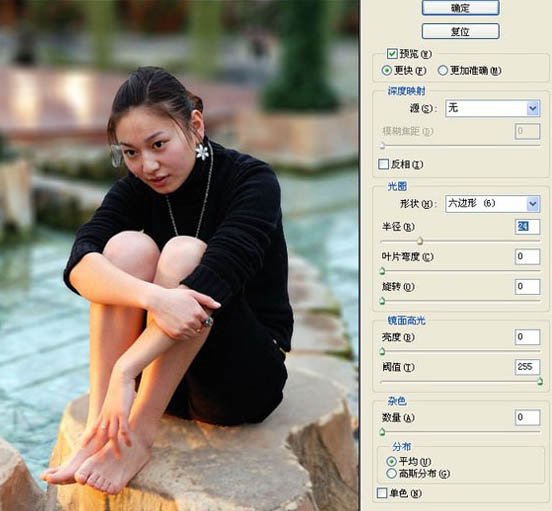
7、最后一步放大圖像,對局部未虛化到位的地方用手指涂抹工具等來完善。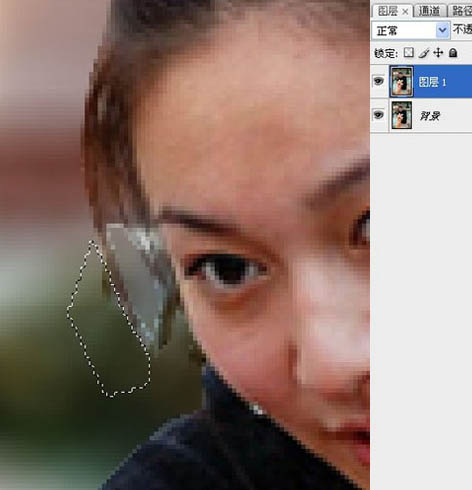
最終效果:
标签:
推薦設計

優秀海報設計精選集(8)海報設計2022-09-23

充滿自然光線!32平米精致裝修設計2022-08-14

親愛的圖書館 | VERSE雜誌版版式設計2022-07-11

生活,就該這麼愛!2022天海報設計2022-06-02
最新文章

5個保姆級PS摳圖教程,解photoshop教程2023-02-24

合同和試卷模糊,PS如何讓photoshop教程2023-02-14

PS極坐標的妙用photoshop教程2022-06-21

PS給數碼照片提取線稿photoshop教程2022-02-13








